แอปโน้ตเป็นแอปที่ใช้จดบันทึกที่มีทั้งเช็คลิสต์ ภาพ ลิงก์เว็บ เอกสารที่สแกน ลายมือ หรือภาพสเก็ตช์ ซึ่งใน iPadOS 15 ได้เพิ่มคุณสมบัติเขียนด้วยลายมือบนรูปภาพในแอปโน้ตได้จะมีวิธีทำอย่างไรนั้น ไปชมกันเลยค่ะ
iPadOS 15 : วิธีเขียนด้วยลายมือบนรูปภาพในแอปโน้ต (Public Beta)
ขั้นตอนแรกให้เราสร้างโน้ตและวาดเขียนด้วยลายมือในโน้ต โดยการกดตรงไอคอนรูปดินสอและใช้นิ้วหรือ Apple Pencil ในการวาดได้เลย
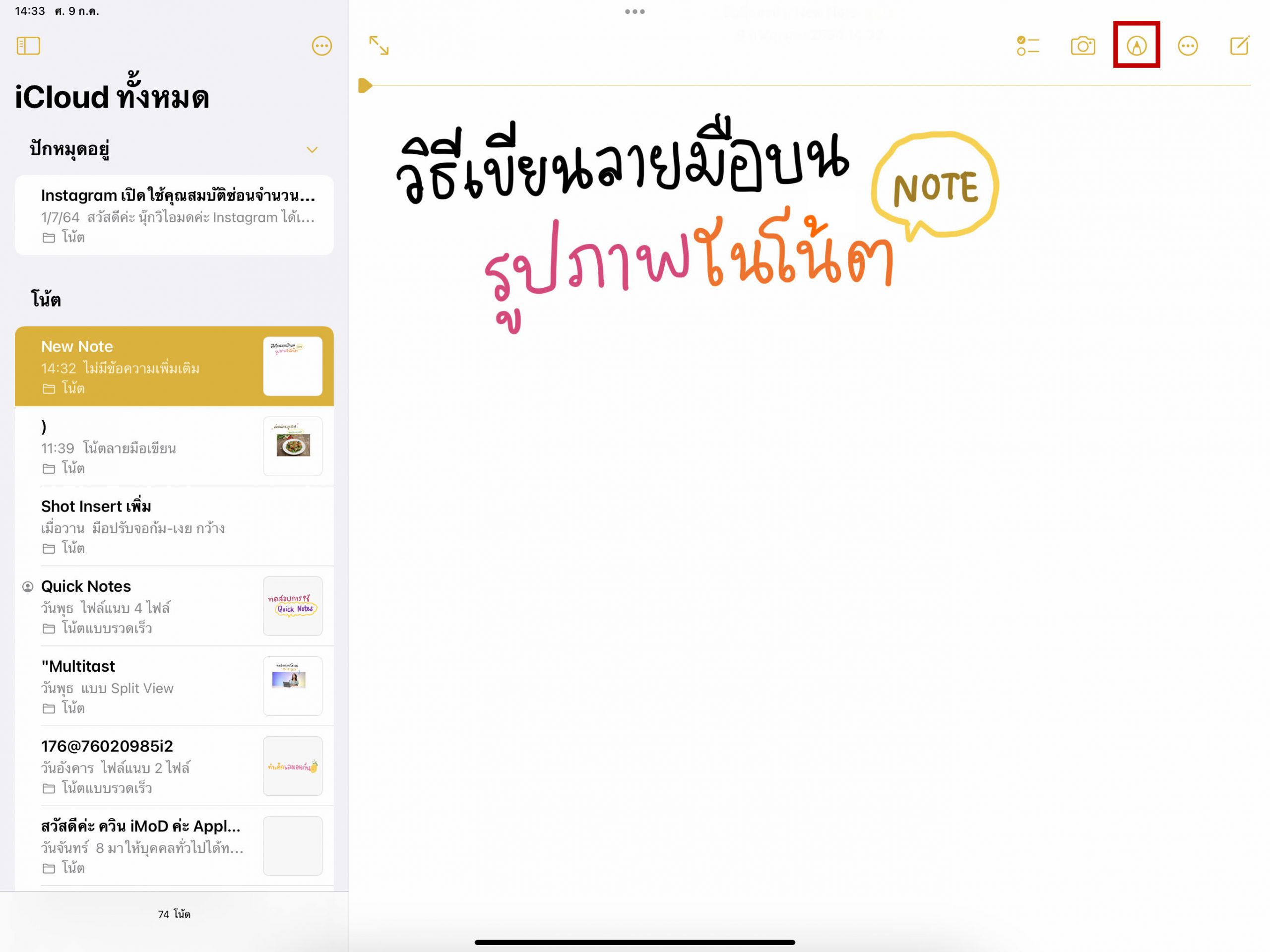
จากนั้นเพิ่มรูปภาพลงในโน้ตโดยการกดตรงไอคอนรูปกล้องและกด “เลือกรูปภาพหรือวิดีโอ”
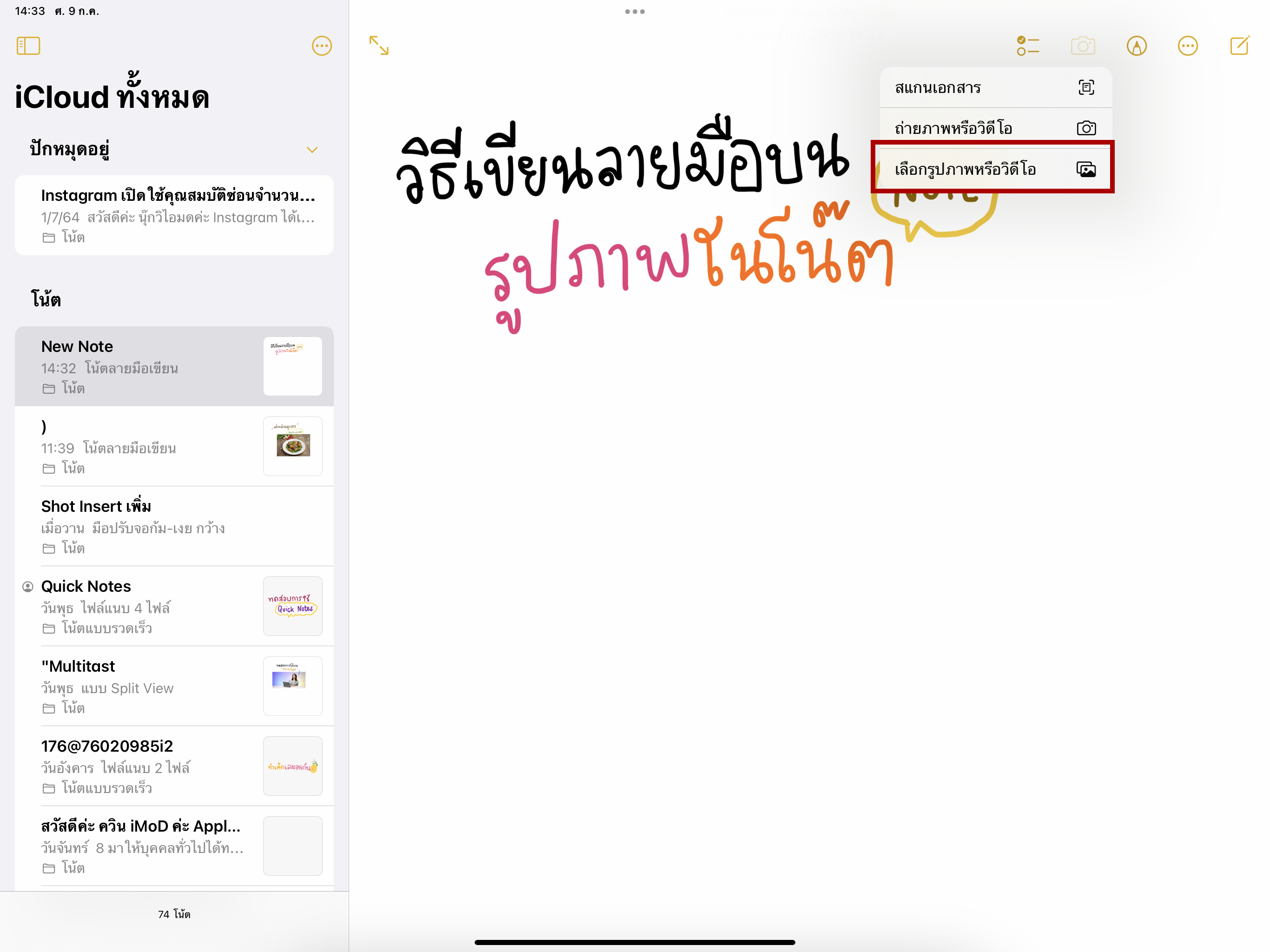
เลือกภาพที่ต้องการลงในโน้ต
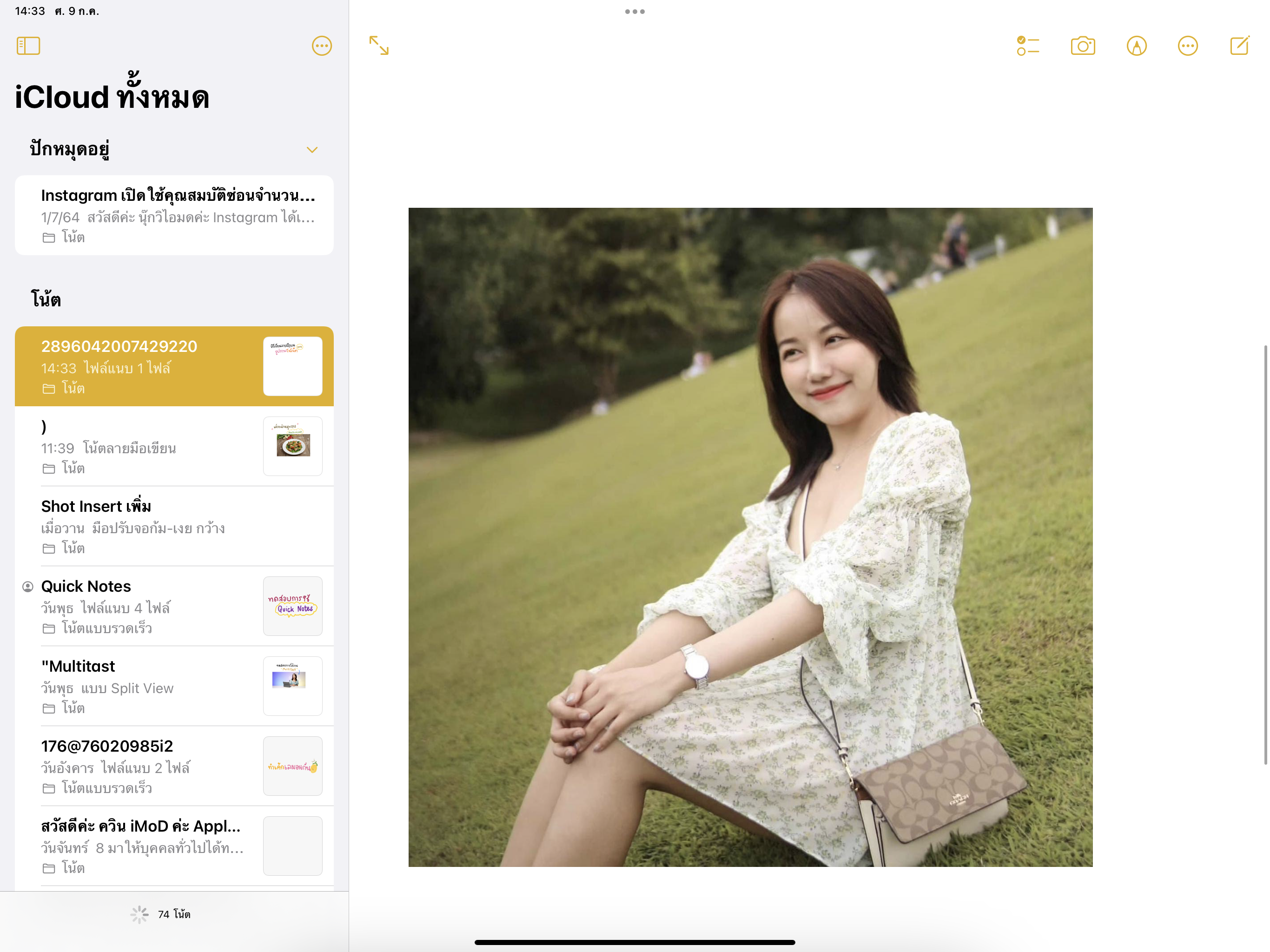
เราจะสังเกตเห็นเส้นสีเหลืองแสดงขอบเขตพื้นที่วาดเขียน ให้ลากรูปที่เราเพิ่มในโน้ตไปยังพื้นที่วาดเขียน

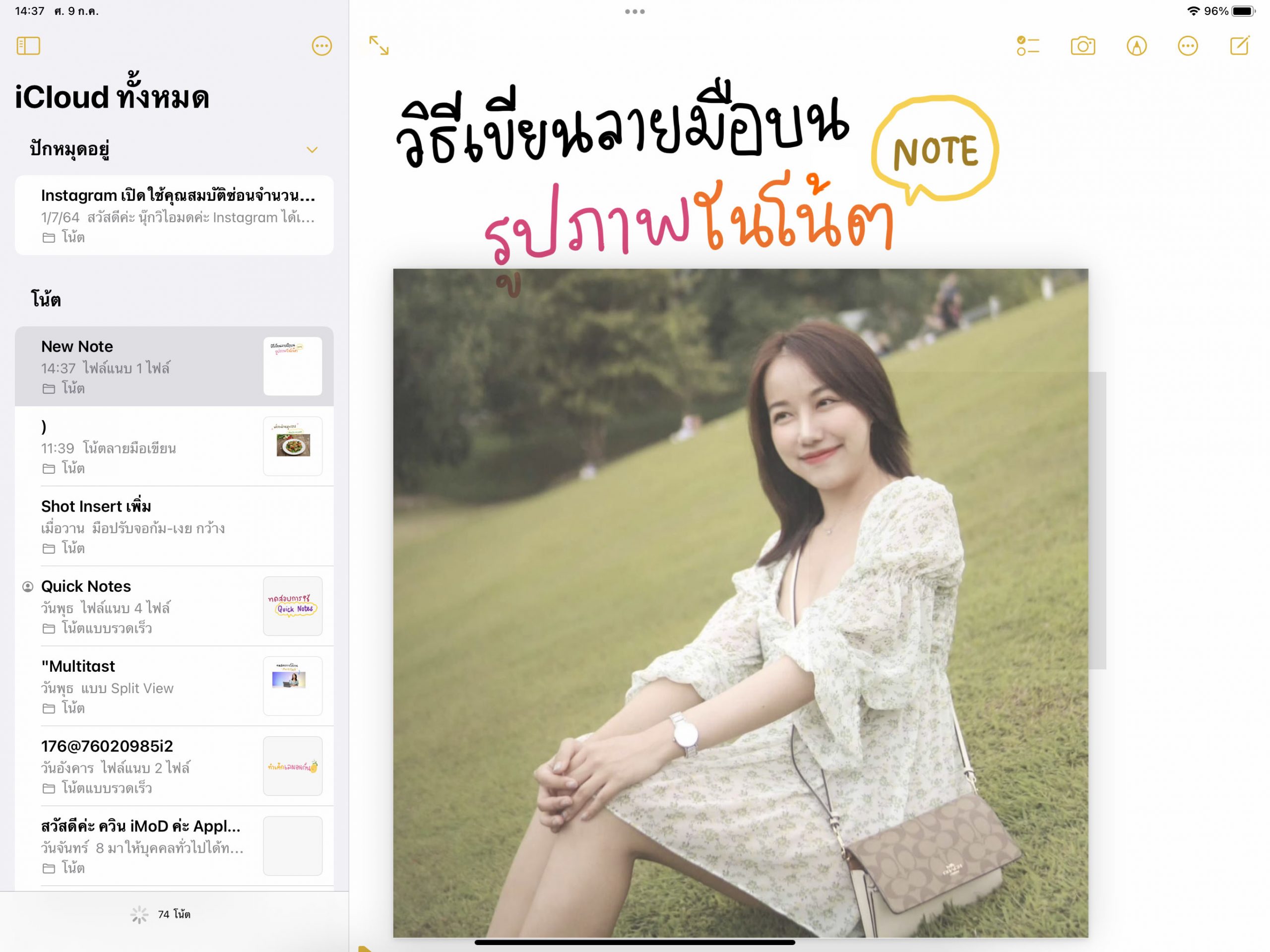
เมื่อเราลากรูปลงในพื้นที่วาดเขียนแล้วเราสามารถขยับตำแหน่งภาพหรือปรับขนาดรูปภาพได้โดยการคลิ๊กที่ที่รูปภาพจะแสดงกรอบสีเหลืองรอบ ๆ รูปภาพ เราจะสามารถย้ายตำแหน่งรูปภาพในบริเวณพื้นที่วาด และสามารถปรับขนาดเล็กหรือขนาดใหญ่ได้ตามใจชอบเลย

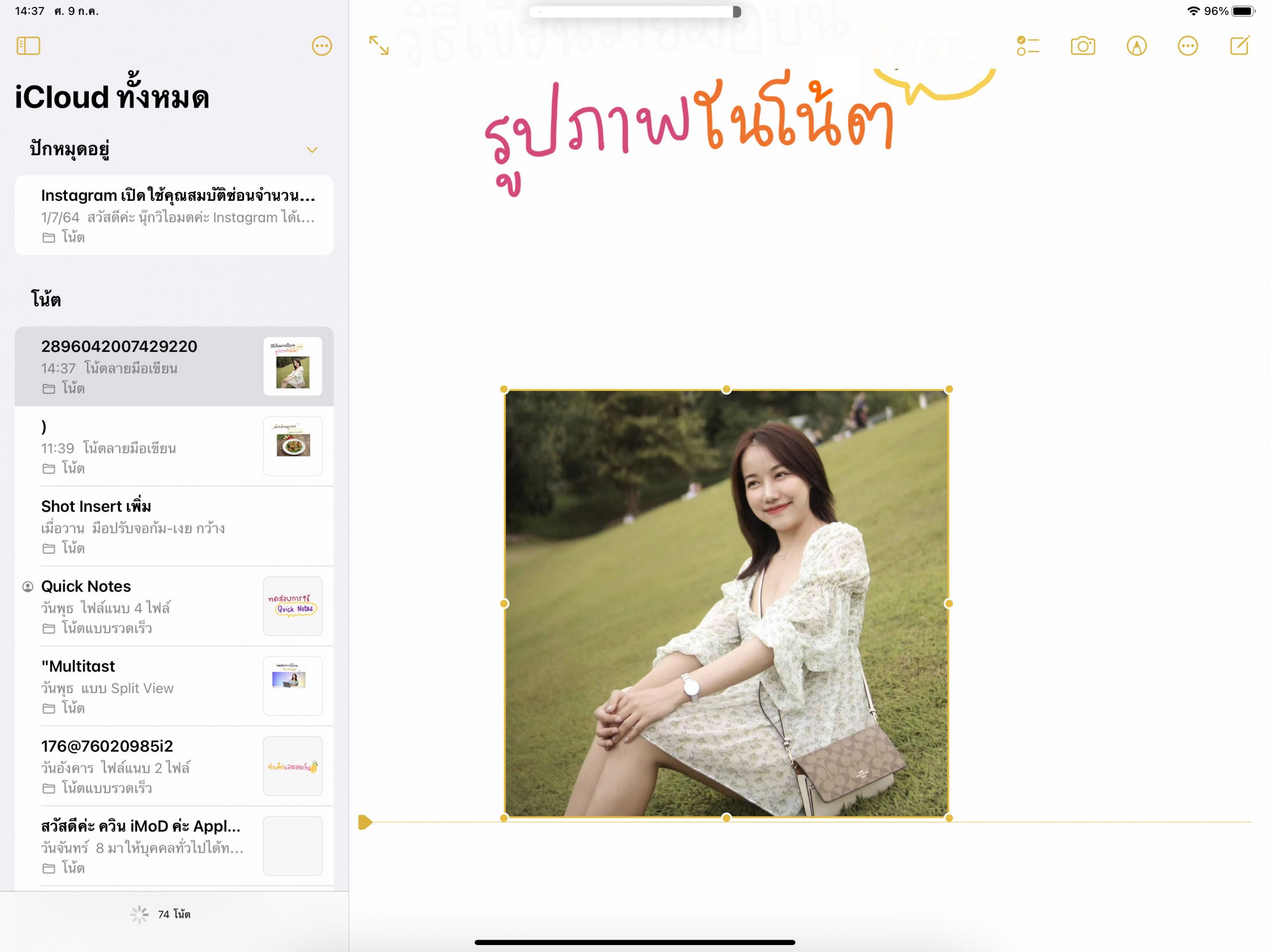
เมื่อเราปรับตำแหน่งและขนาดรูปภาพที่ต้องการแล้ว เราสามารถวาดเขียนบนรูปภาพได้เลยโดยการกดตรงเครื่องหมายดินสอ จะแสดงแถบเครื่องมือตรงด้านล่างจอ ก็จะสามารถเลือกเครื่องมือเพื่อวาดลงบนรูปภาพได้ตามใจชอบเลย
อุปกรณ์ที่รองรับ iPadOS 15
- iPad Pro รุ่น 12.9 นิ้ว (รุ่นที่ 5)
- iPad Pro รุ่น 12.9 นิ้ว (รุ่นที่ 4)
- iPad Pro รุ่น 12.9 นิ้ว (รุ่นที่ 3)
- iPad Pro รุ่น 12.9 นิ้ว (รุ่นที่ 2)
- iPad Pro รุ่น 12.9 นิ้ว (รุ่นที่ 1)
- iPad Pro รุ่น 11 นิ้ว (รุ่นที่ 3)
- iPad Pro รุ่น 11 นิ้ว (รุ่นที่ 2)
- iPad Pro รุ่น 11 นิ้ว (รุ่นที่ 1)
- iPad Pro รุ่น 10.5 นิ้ว
- iPad Pro รุ่น 9.7 นิ้ว
- iPad (รุ่นที่ 8)
- iPad (รุ่นที่ 7)
- iPad (รุ่นที่ 6)
- iPad (รุ่นที่ 5)
- iPad mini (รุ่นที่ 5)
- iPad mini (รุ่นที่ 4)
- iPad Air (รุ่นที่ 4)
- iPad Air (รุ่นที่ 3)
- iPad Air (รุ่นที่ 2)



